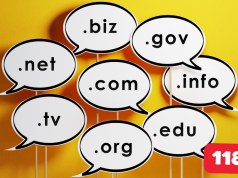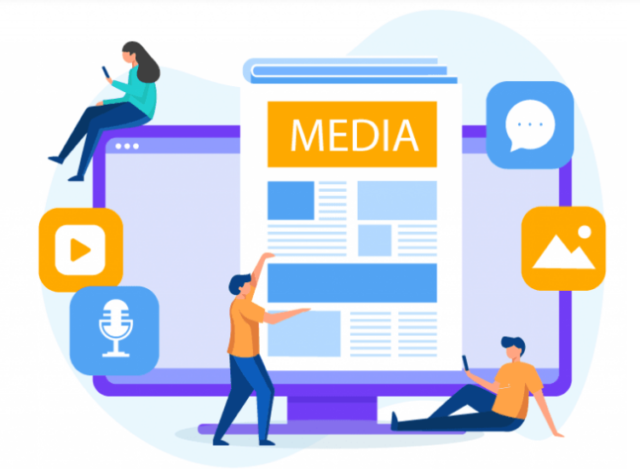
Medya Kitaplığını Dışa Aktar eklentisini kullanma
Medya Kitaplığını Dışa Aktar, kullanıcıların medya kitaplığı dosyalarını sıkıştırılmış dosyalar olarak dışa aktarmalarına olanak tanıyan ücretsiz bir WordPress eklentisidir. WordPress Medya Kitaplığı kullanım detayları? Öyleyse, bu kullanışlı eklentiyi nasıl kuracağımızı ve yapılandıracağımızı adım adım inceleyelim ve WordPress medya kitaplığını indirmek için kullanalım.
- Adım: Dışa aktarma kitaplığını kurun
Dışa aktarma medya kitaplığını web sitenize yüklemek için WordPress panosunu açın ve Eklentiler > Yeni Ekle’yi seçin.
- Adım: Eklenti Ayarlarını Yapılandırın
Eklentiyi yükledikten sonra Medya menüsü > Dışa Aktar’a tıklayın. Bu sizi Medya Kitaplığı Ayarlarını Dışa Aktar sayfasına götürecektir.
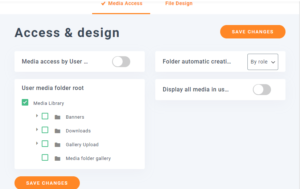
Yapılandırmanız gereken birkaç seçenek vardır:
Klasör Yapısı: WordPress Medya Kitaplığınızın bir klasöre mi yoksa birden çok iç içe klasöre mi indirilmesini istediğinizi seçin.
Sıkıştırma: zip dosyasını indirmeden önce WordPress medya kitaplığınızı sıkıştırmak isteyip istemediğinizi seçin. WordPress Medya Kitaplığı kullanım detayları. Sıkıştırmayı seçmek, zip dosyasının boyutunu küçültür, ancak sunucuda daha fazla işlem gerektirir. Sıkıştırmayı etkinleştirmenizi öneririz.
- Adım: WordPress Medya Kitaplığınızı indirin
cPanel’de Dosya Yöneticisini Kullanma
WordPress eklentilerini kullanmak istemiyorsanız ve barındırma sağlayıcınız aracılığıyla cPanel’e erişiminiz vardır. WordPress medya kitaplığınızı cPanel’deki dosya yöneticisini kullanarak indirmek doğru yol olur.
CPanel, WordPress siteniz üzerinde size daha fazla kontrol sağlayan birçok inanılmaz araç sunan güçlü bir platformdur. Ana özelliklerden biri, web sitenizdeki dosyaları yönetmenize ve düzenlemenize izin veren bir dosya yöneticisi aracıdır. WordPress Medya Kitaplığı kullanım detayları.
Dahası, tüm barındırma sağlayıcıları cPanel kullanmaz ve cPanel’in özellikleri ve düzeni barındırma planlarını kullanır.
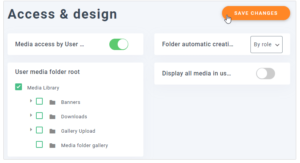
Adım 1: cPanel’i ve Dosya Yöneticisini açın
Hosting hesabınıza giriş yapın ve cPanel’inizi açın.
- Adım: Yüklemeler Klasörünü Sıkıştırın
Medya kitaplığınızın depolandığı site yüklemeleri klasörünüzü bulmanız ve sıkıştırmanız gerekiyor. Bunu yapmak için aşağı kaydırın ve wp-content klasörünü bulun.
- Adım: Yüklemeler Klasörünü İndirin
Yüklemeler klasörü sıkıştırıldıktan sonra indirilmeye hazırdır. WordPress Medya Kitaplığı kullanım detayları. Bunu yapmak için, klasör listesinden uploads.zip’i seçin ve üst menüde bulunan İndir simgesine tıklayın.
Hangi yöntemi seçerseniz seçin, WordPress medya kitaplığınızı indirmek basit bir işlemdir. Güvenlik nedeniyle medya kitaplığınızın ek bir kopyasını saklamak veya görüntülerinizi başka bir web sitesine aktarmak. Bu işlemleri adım adım uygulayarak kolaylıkla yapabilirsiniz.